安装 Windows 沙盒至少需要 Windows 10 专业版/企业版(18305 以后版本),
或者 Windows 11,以及:
BIOS 中启用的虚拟化功能
至少 4GB 内存(建议使用 8GB)
至少 1GB 可用硬盘空间(建议使用固态硬盘)
建议使用超线程 (至少两个 CPU 内核)
也就是说,太久的电脑就不要用啦
1.win+s快捷键或者点击左下角开始菜单

2.搜索框输入 启用或关闭 windows 功能,并在前面勾选✔

3.按下确定按钮等待他在线下载并且安装
4.等待他自动重启并且自动完成配置
5.这时候就可以在搜索哪里输入 Windows Sandbox或者Sandbox就可以使用了。
高级使用
如果想要禁用网络链接,需要创建一个 .wsb 的文件,内容为:
<Configuration> <Networking>Disable</Networking> </Configuration>
然后双击这个 .wsb 文件,就能打开一个不联网的 Windows 沙盒了。
另外通过配置文件,还能设置等 vGPU、映射本地文件夹、启动命令、共享麦克风、共享摄像头、RDP 协议、打印机、剪贴板、内存等功能。
最后就可以愉快的在沙盒中进行一次性操作了。
注意1:每次关闭沙盒,里面的东西就没了。
注意2:只有在 Windows 11 中,才支持沙盒中重启
注意3:windows沙盒也可以部分持久化,参考官方文档
注意4:Windows Sandbox无法安装,是 固件中禁用了虚拟化支持
Windows Sandbox是一个安全环境(Windows内部有Windows),您可以在其中安全地运行和测试应用程序,而无需让它们访问物理机。只要Sandbox继续运行,
应用程序就可以持续运行。也就是说,要运行Sandbox,您需要虚拟化支持,但如果固件级别(硬件虚拟化)未启用,它将无法工作。
错误信息很明显,安装Windows Sandbox的唯一方法是在固件级别启用虚拟化。如果您有疑问,请阅读我们的指南,以确定您的计算机是否支持此功能。
您也可以通过在运行提示符(Win + R)中输入"msinfo32",然后按回车键来快速查找。这将显示系统信息,并可获得有关虚拟化的详细信息。
如果关于Hyper-V的所有信息均为是,且固件中唯一启用的虚拟化选项为否,那么您只需在硬件级别上启用它。
在BIOS或UEFI固件中开启Intel VT-x 和 AMD-V,也称为硬件虚拟化
根据您的笔记本电脑或台式机型号,找到进入BIOS的方法。通常是通过按F2或Del键。如果您找不到,另一种进入固件的方式是通过恢复。
前往设置 > 更新和恢复 > 恢复 > 现在重启。在恢复中,选择故障排除 > 高级工具 > UEFI固件设置。
注意5:如果注意4解决不了,可以参考以下的方法解决
在“开始”菜单中输入“CMD”,然后单击“以管理员身份运行”将其打开。
然后将打开一个弹出窗口,询问您是否要允许此应用程序对你的设备进行更改。点击“是”。
现在,键入以下命令并按Enter键执行命令。
systeminfo
是否在启用沙盒的同时开启了"虚拟机平台"?因为这个功能是依赖Hyper-V虚拟化引擎的。
除此之外cpu的虚拟化特性也要同时开启。
如果二者均未开启的话,是无法使用沙盒的。
如果已经确认上述功能均已开启,但是仍出现缺失依赖项的提示,可使用以下命令启用hypervisor:
bcdedit /set hypervisorlaunchtype on
重启即可生效。
如果还是出现上述提示,考虑重新安装Windows(不需要格盘重装,运行setup选择保留数据重装即可,win11 23H2也可以通过 恢复-使用Windows更新解决问题 进行修复)


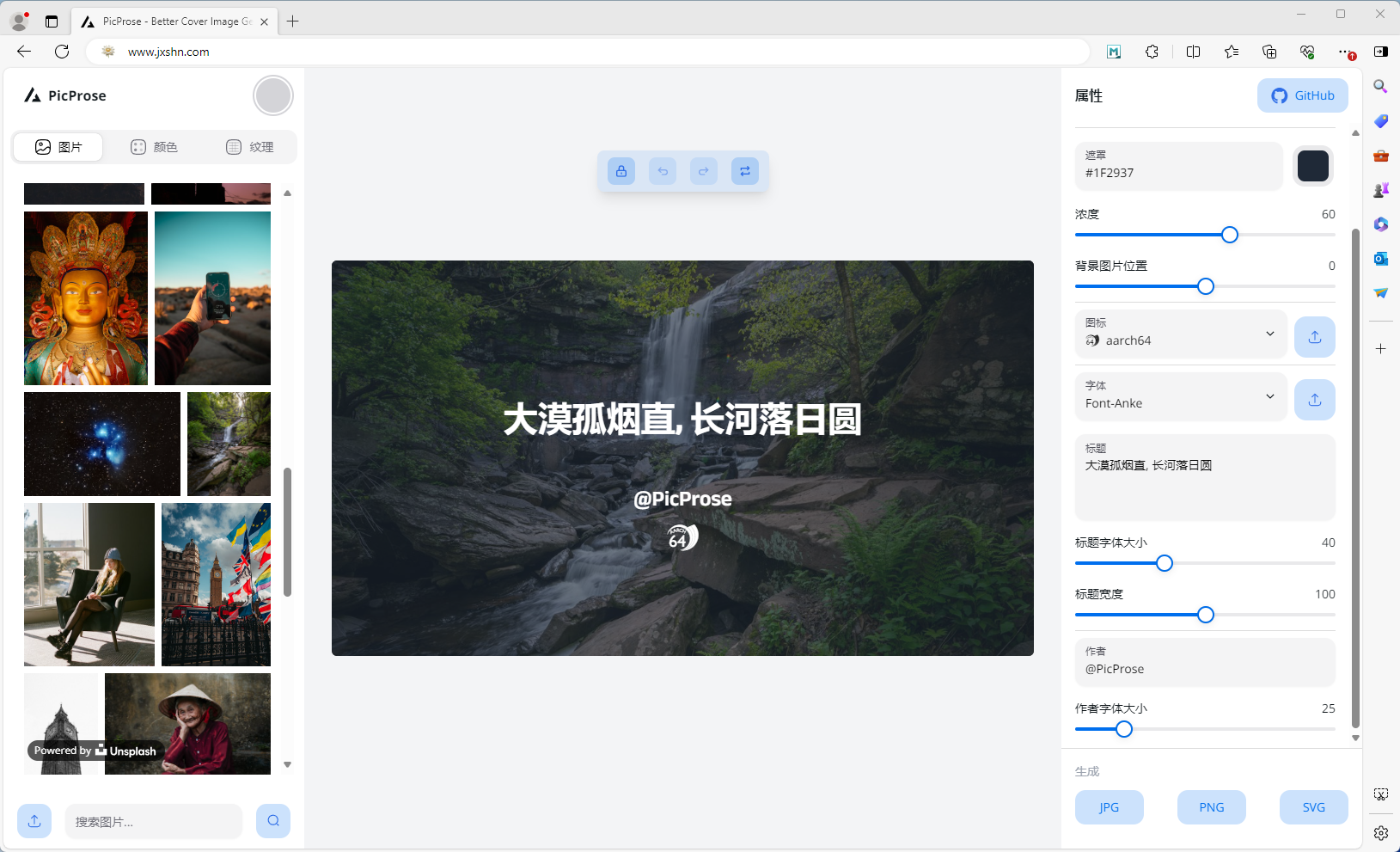
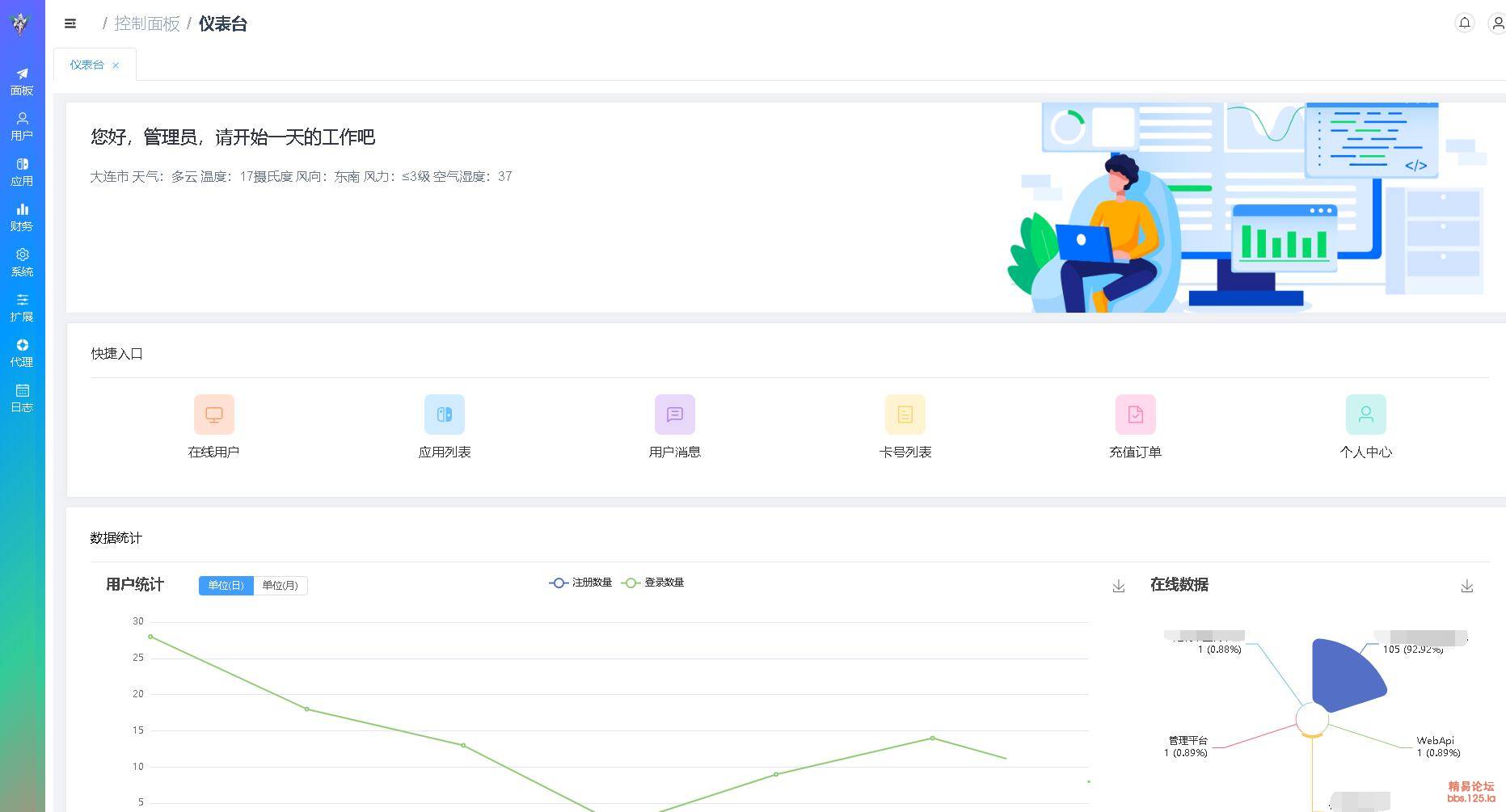

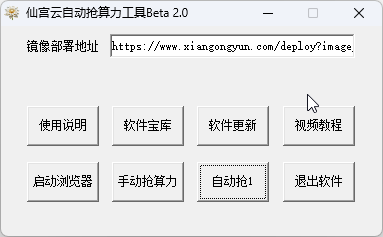


评论抢沙发